win10怎么找回误删的注册表 win10找回误删的注册表方法介绍
作者:hao333日期:2023-06-05 12:58:17浏览:1558
小编为您介绍:win10怎么找回误删的注册表?win10系统是我们常用的电脑系统,它的性能非常的好,为我们平时使用电脑带来了许多便捷,各种人性化的功能让我们使用起来非常的舒适,同时界面也非常的清晰,你可以非常轻松地进行各项电脑操作,此外在电脑中执行的一些操作也是可以复原的,注册表是我们在操作电脑时产生的数据,大部分的时间我们是用不上它的,但有时我们需要知道的一些信息可能就在注册表中,这时就需要用上它了,如果我们不小心删除了它,有什么办法可以恢复吗,其实是有办法复原的,下面由小编来为大家详细解释一下win10找回误删的注册表方法。
win10怎么找回误删的注册表

1、双击windows10桌面上的此电脑快捷方式,打开此电脑窗口。

2、点击C盘,再点击Windows目录,进入C盘的Windows目录下。windows目录存放的就是系统自带的相关文件。
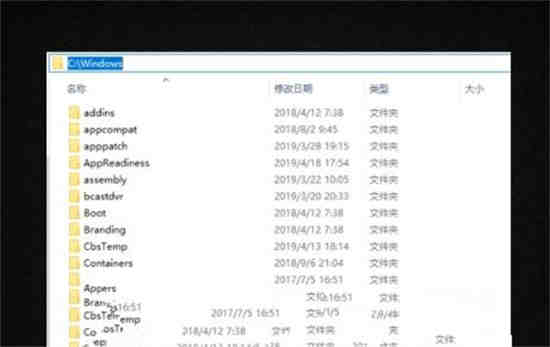
3、找到System32文件夹,双击文件夹进入System32目录下。

4、在System32目录下,找到config目录,双击进入config目录后,找到RegBack目录。RegBack目录中存放的内容就是注册表的备份文件。
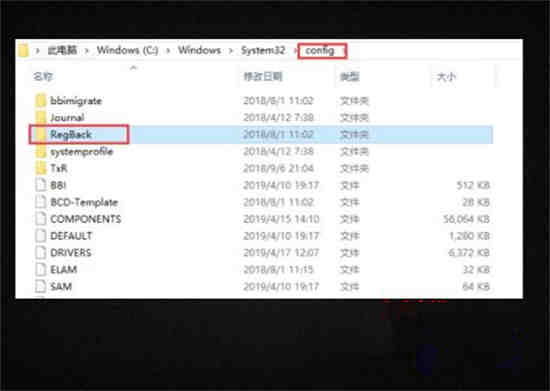
5、双击RegBack目录进入,全选文件夹中的所有文件,点击右键菜单,在弹出的列表中选择复制。
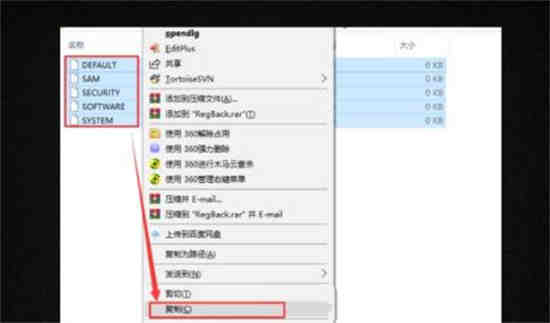
6、按下键盘的退格键返回上一级config目录下,在空白处点击右键,在弹出的菜单中点击粘贴覆盖注册表文件。重启电脑后配置生效,注册表恢复成功。

免责声明:
本站资源来自互联网收集,仅供学习与交流,请勿用于商业
如有侵权、不妥之处,请联系站长并出示版权证明以便删除
侵权删帖
- 投稿等事物联系邮箱:
猜你还喜欢
- 04-28 坎公骑冠剑大地项链怎么得到 大地项链获取方法介绍
- 07-02 梦魇修罗怎么玩?梦魇修罗剑阵诛仙攻略大全
- 05-12 原神2022年7月26日兑换码是什么 原神2022年7月26日兑换码介绍
- 06-18 玄中记手游公测倒计时 多种竞技玩法等你来
- 06-04 原神3.1版本up池开启时间 3.1版本up池四星角色更新时间
- 07-19 王者荣耀霸王别姬
- 06-27 原神溢神的猜想第三天如何拿高分-原神溢神的猜想第三天拿高分介绍
- 10-20 天涯明月刀手游平民怎么提升等级?平民快速提升等级攻略
- 03-21 2023火影忍者3月21日微信每日一题答案
- 02-24 DNF创世之书达到泰拉段位 DNF创世之书玩法攻略
- 06-29 住小帮怎么关闭住小帮基础版-住小帮关闭住小帮基础版教程
- 10-10 生化危机4重制版物品合成攻略 物品怎么合成公式大全











暂无评论,来添加一个吧。